当谈到Excel时,许多人可能会想到它是一个用于处理数据和进行基本计算的工具。然而,Excel的功能远不止于此。它提供了强大的数据可视化功能,使用户能够通过创建各种财务图表来展现数据的深度和广度。无论是用于商业分析、财务报告,还是数据演示,Excel都可以帮助你将复杂的数据转化为易于理解的视觉信息。在这篇文章中,我们将深入探讨如何利用Excel创建高效的财务图表,并提高数据可视化效果。

📊 一、准备数据:理清基础,事半功倍
1. 数据清理和组织
在创建任何图表之前,确保你的数据是整洁且有序的。数据清理是成功创建图表的基石。混乱的数据不仅使图表难以读取,还可能导致错误的分析结果。首先,确保数据没有空白行或列,因为这些空白可能会导致误导性的图表显示。其次,检查数据的一致性,特别是在日期和货币格式方面。
通过以下步骤,我们可以高效地整理数据:
- 删除重复项:确保每一行数据都是独特的,避免冗余信息。
- 格式统一化:将所有日期和数字格式统一,例如将所有日期格式设置为DD/MM/YYYY。
- 数据分组:根据需要对数据进行分组,例如按月份或季度进行汇总。
一个好的数据组织不仅能提高数据的可读性,还能帮助在数据更新时自动更新图表。
2. 数据筛选和选择
在创建图表之前,明确你想要展示的数据部分。数据筛选可以帮助我们聚焦于最相关的信息。Excel提供了多种筛选方式,比如按特定条件筛选、按日期范围筛选等。确保你选择的数据集足够小,以便图表能在视觉上清晰展现,而不是让观众感到信息过载。
以下是一些数据筛选的技巧:
- 使用过滤器功能快速选择需要的数据范围。
- 利用数据透视表来动态调整和展示不同的数据视角。
- 考虑以图表辅助列的方式进行数据选择,以便更灵活地生成不同图表类型。
| 步骤 | 操作说明 | 目的 |
|---|---|---|
| 数据清理 | 删除重复项,统一格式 | 提高数据一致性 |
| 数据组织 | 按需分组整理 | 提高可读性和结构性 |
| 数据筛选 | 使用过滤器和辅助列 | 聚焦关键信息 |
在数据准备阶段,FineDataLink可以作为一个高效的数据集成工具,不仅可以帮助企业在大数据场景下实现实时和离线数据采集,还可以通过其低代码平台快速进行数据清理和整理,为Excel图表的创建打下坚实的基础。
📈 二、选择合适的图表类型:因材施教
1. 常见财务图表类型及其用途
选择合适的图表类型是数据可视化的关键。不同的图表类型适用于不同的数据集和信息传达目的。常见的财务图表类型包括柱状图、折线图、饼图、面积图等。每种图表都有其独特的用途和优势。
- 柱状图:适用于比较不同类别的数据,例如年度销售数据比较。
- 折线图:适合显示数据的趋势,尤其是时间序列数据,如股价走势。
- 饼图:用于展示组成部分在整体中的比例,例如市场份额。
- 面积图:类似于折线图,但更注重展示累计的数值变化。
选择图表类型时,首先考虑你的数据特点和你希望观众获得的洞察。例如,若要展示某公司在不同市场的盈利情况,饼图能直观地展示各市场的占比。
2. 图表定制化
一旦选定了图表类型,接下来就是对图表进行定制化,以提高其可读性和美观度。Excel提供了丰富的自定义选项,你可以调整颜色、标签、标题等。
以下是一些提高图表可视化效果的技巧:
- 颜色搭配:选择符合品牌或主题的颜色,提高图表的视觉吸引力。
- 标签和标题:添加清晰的标题和数据标签,让观众一目了然。
- 数据标注:在关键点添加数据标注,帮助观众快速理解数据的意义。
| 图表类型 | 优势 | 常用场景 |
|---|---|---|
| 柱状图 | 便于比较 | 年度数据比较 |
| 折线图 | 展示趋势 | 时间序列数据 |
| 饼图 | 展现比例 | 市场份额展示 |
| 面积图 | 显示累计变化 | 累计收入或支出变动 |
通过这些技巧,Excel图表不仅能提升数据的可读性,还能让数据分析结果更加引人注目。
📉 三、提高图表可视化效果:优化与创新
1. 数据叙述与视觉平衡
数据图表不仅仅是信息的载体,它们还应该讲述一个故事。通过数据叙述,我们可以将复杂的数据转化为一个易于理解的故事情节。为了达成这一点,图表的设计应注重视觉平衡和信息传达的清晰度。
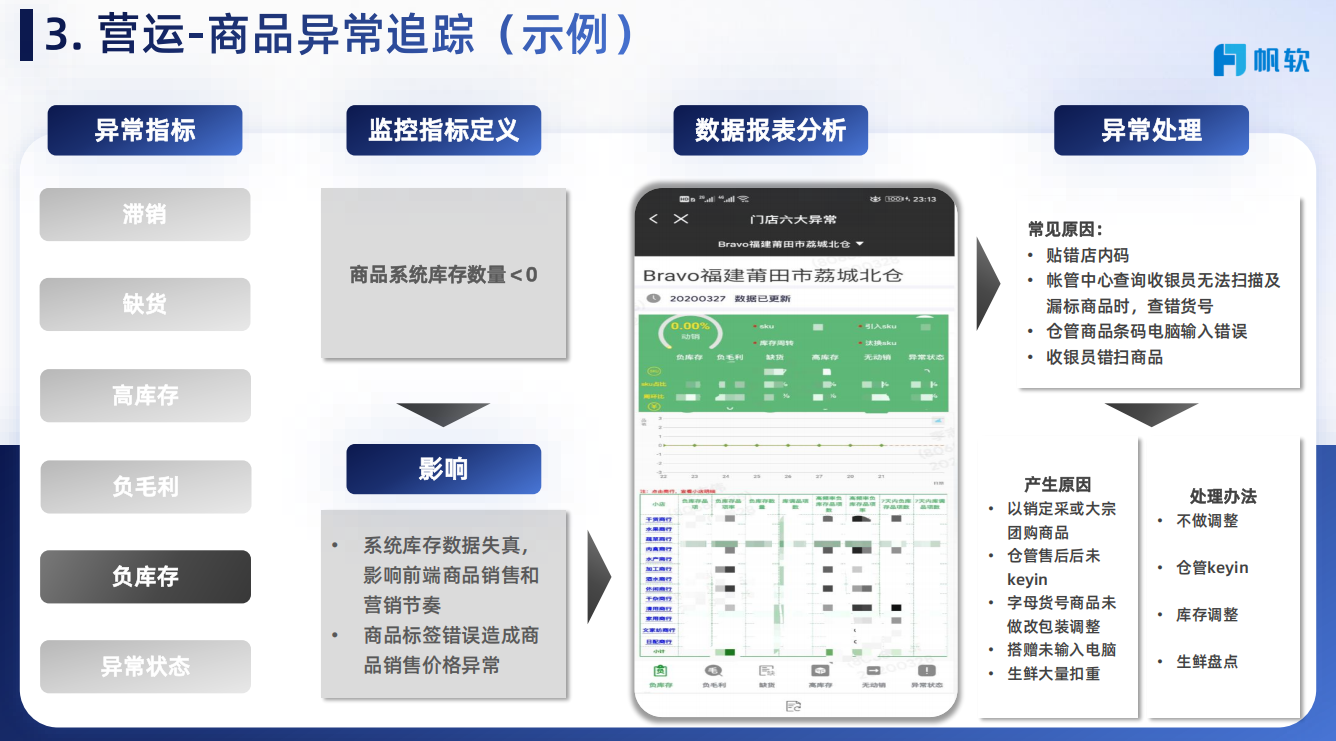
- 故事线设计:确保图表能够以逻辑和连贯的方式传达信息,观众能够自然地跟随图表的故事线。
- 视觉层次:通过颜色、大小和位置的变化来突出关键数据点。
- 背景与对比:使用简单的背景和明确的对比度,让数据更加突出。
一个好的图表不仅能展现数据,还能通过视觉线索引导观众关注最重要的信息。
2. 动态更新与交互设计
为了提高图表的互动性和实用性,Excel提供了一些动态功能,例如使用切片器和动态数据透视表。这些功能可以帮助用户快速调整视图,查看数据的不同方面。
- 切片器:提供交互式的按钮,用户可以通过点击来筛选不同的数据集。
- 动态数据透视表:允许用户通过拖拽字段来重新组织数据和图表。
- 公式与自动化:利用Excel的公式功能可以实现图表的自动更新,当数据更改时,图表会实时反映新的数据。
通过这些动态功能和交互设计,Excel图表不仅能呈现静态数据,还能让用户参与到数据分析中。
| 优化方法 | 具体措施 | 目的 |
|---|---|---|
| 故事线设计 | 逻辑传达信息 | 讲述数据背后的故事 |
| 视觉层次 | 突出关键数据 | 引导观众关注重要信息 |
| 动态功能 | 切片器和动态数据透视表 | 提高交互性和实用性 |
如果企业需要更进一步的动态数据管理和可视化,可以考虑使用FineDataLink。这款国产的、高效实用的低代码ETL工具,可以帮助企业实现实时数据传输和数据调度,为Excel的数据可视化提供强大的支持。
🔍 结论
通过本文的探讨,我们了解到如何在Excel中创建财务图表并提高数据可视化效果。数据的准备和清理、选择合适的图表类型、以及优化图表的可视化效果,都是提升数据分析与展示效果的关键步骤。合理利用这些技巧,可以帮助你更好地解读和展示数据,做出明智的商业决策。
参考文献:
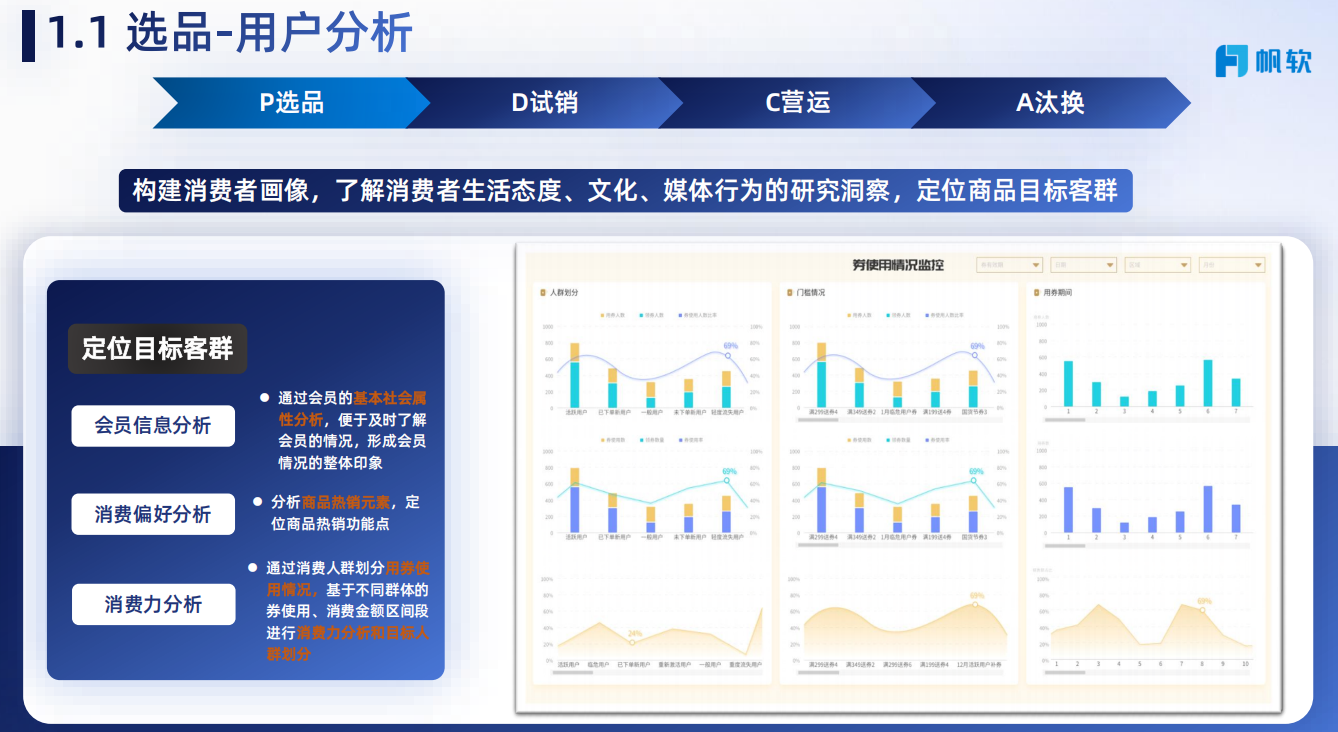
- Excel for Financial Reporting and Analysis: A Comprehensive Guide.
- Data Visualization: A Practical Introduction by Kieran Healy.
- Storytelling with Data: A Data Visualization Guide for Business Professionals by Cole Nussbaumer Knaflic.
本文相关FAQs
📈 如何在Excel中快速创建一个简单的财务图表?
很多人都知道Excel是一个强大的工具,但面对老板要求快速展示财务数据时,大家可能会感到束手无策。如何用Excel创建一个简单但有效的财务图表,让你的数据瞬间变得直观?有没有简单的方法可以快速完成这项任务?
在面对繁忙的工作日时,Excel是许多职场人士的得力助手。虽然它有强大的功能,但很多人对如何用Excel创建财务图表感到无所适从。一个简单的图表可以帮助你快速将复杂的财务数据转化为直观的信息。这不仅能让老板一目了然,还可以提高数据分析的效率。
首先,打开Excel并输入你的财务数据。你需要确保数据是整齐的,并且每个类别都有对应的数值。接下来,选择数据,然后点击菜单栏上的“插入”选项。在这里,你可以看到不同类型的图表,比如柱状图、折线图、饼图等。根据你的需求,选择一种最适合展示你的数据的图表类型。
例如,如果你想展示每个月的收入与支出变化,折线图可能是一个好的选择。它可以清晰地展示趋势,并且易于理解。选择折线图后,Excel会自动生成图表,你可以根据需要调整其格式和样式,比如更改颜色、添加数据标签等。
为了让你的图表更具吸引力,Excel提供了多种设计选项。你可以在“设计”选项卡中选择不同的图表样式,调整颜色方案,或者添加标题和标签。确保你的图表不仅看起来专业,还能准确传达数据。
此外,Excel还允许你对图表进行动态更新。当你的数据发生变化时,只需更新表格中的数据,图表会自动更新。这种实时更新功能可以保证你的图表总是反映最新的数据状态。
通过这种方法,你可以快速创建一个简单的财务图表,让你的数据更具可视化效果。无论是向老板展示财务数据,还是分析自己的财务状况,Excel都能帮助你轻松完成。
📊 如何用Excel创建更复杂的财务图表以提高数据可视化效果?
在工作中,简单的图表可能无法满足复杂的数据分析需求。老板希望看到多维度的数据分析结果,用Excel创建一个复杂的财务图表来提高数据可视化效果,该如何实现?
在职场上,很多时候你需要处理复杂的财务数据。面对这些数据,仅靠简单的图表可能无法满足老板的需求。这时候,你需要用Excel创建一个更复杂的财务图表,以提高数据的可视化效果。
首先,你需要对数据进行整理和分类。确保你的数据是完整的,并且清晰地分类,比如收入、支出、净利润等。接下来,你可以使用Excel的“数据透视表”功能。这个工具可以帮助你快速汇总和分析大规模数据,并生成复杂的图表。
数据透视表允许你从不同的角度查看数据,发现隐藏的趋势和关系。通过拖动字段,你可以轻松地重新排列数据,创建出你所需要的分析视图。在创建数据透视表后,你可以选择插入一个图表,比如柱状图、组合图表等。
如果你需要展示多个数据集的关系,组合图表是一个不错的选择。它允许你在一个图表中展示不同类型的数据,比如柱状图和折线图的组合。这样可以让你的数据更具层次感,帮助观众更容易理解不同数据之间的关系。
此外,Excel还提供了“数据切片器”和“时间线”功能。这些工具可以让你更直观地筛选和查看数据。比如,你可以使用数据切片器来快速筛选特定类别的财务数据,或者使用时间线来查看某个时间段的数据变化。
为了让你的图表更具吸引力,你还可以自定义图表的设计和布局。通过调整图表的颜色、样式、标题等,让你的图表不仅专业,还能吸引观众的注意。
通过这些方法,你可以用Excel创建一个复杂的财务图表,提高数据的可视化效果。无论是展示给老板,还是用于个人分析,Excel都能帮助你轻松实现复杂数据的可视化。
🚀 如何在Excel中实现实时的财务数据同步与可视化?
老板希望看到实时更新的财务数据,以便快速做出决策。通过Excel实现实时数据同步并提高数据可视化效果,是否有更高效的方法?
在现代企业中,实时数据更新是快速决策的重要基础。面对财务数据的迅速变化,如何在Excel中实现实时的数据同步并提高数据的可视化效果呢?
首先,Excel本身并不具备实时数据同步的功能。如果你的财务数据存储在数据库中,并且需要实时更新到Excel,那么你可能需要借助其他工具或平台来实现这个功能。
这里推荐使用FineDataLink(FDL),这是一款低代码的数据集成平台,专门用于处理实时数据同步。FDL可以帮助你将数据库中的财务数据实时同步到Excel中,同时支持多种数据源连接和同步任务配置。
通过FDL,你可以设置实时同步任务,确保Excel中的数据始终是最新的。FDL支持对数据源进行单表、多表、整库的实时全量和增量同步,方便你根据企业的具体需求进行配置。
使用FDL进行数据同步后,你可以在Excel中插入图表来展示实时数据。Excel的图表功能允许你创建各种类型的可视化效果,从简单的柱状图到复杂的组合图表,都可以轻松实现。
此外,FDL的优势在于它的低代码特性,使得即使是没有编程经验的用户也能轻松上手。它提供了直观的界面和简单的配置流程,帮助企业快速实现数据的实时同步和可视化展示。
如果你的企业正在寻找一种高效的数据同步和可视化解决方案,不妨尝试FineDataLink。通过该平台,你可以轻松应对财务数据的实时变化,为企业的决策提供有力支持。
通过这种方式,你不仅可以在Excel中实现实时的数据同步,还能显著提高数据的可视化效果。无论是在内部分析,还是在向客户展示财务数据,FDL都能帮助你实现高效的数据管理和展示。

